admin
25/12/2020
Share
Nội Dung Chính
Các phần mềm giải nén miễn phí trên máy tính
Phần mềm giải nén là công cụ có thể nói không thể thiếu với những ai đang dùng máy tính. Bởi công cụ phần mềm này giúp bảo vệ dữ liệu, các file văn bản, hình ảnh.. của bạn tránh khỏi sự lây nhiễm của virus. Ngoài ra phần mềm nén và giải nén còn giúp bảo vệ nội dung của dữ liệu bên trong bằng cách đặt mật khẩu khi nén. Để có thể giải nén bạn cần có mật khẩu nếu không không thể xem được nội dung hoặc giải nén file.
Có thể khẳng định, trên tất cả các máy tính, phần mềm giải nén đều được cài đặt sau khi cài hệ điều hành. Với việc sử dụng máy tính trong các hoạt động hằng ngày, bất kỳ người dùng nào cũng đều biết đến hai định dạng file nén *.zip hay *.rar phổ biến.
Nhờ vào việc nén dữ liệu, bạn có thể thu nhỏ được kích thước từ các tệp media có dung lượng lớn để dễ dàng trong việc chia sẻ với những người dùng khác. Ngoài ra, khi nén data còn giúp bạn sắp xếp lại dữ liệu dễ dàng trong hệ thống, tiết kiệm được phần nào dung lượng bộ nhớ, …
Vì tác động đến dung lượng của dữ liệu, do đó mà chất lượng của data được nén cũng bị giảm đi phần nào. Tuy nhiên, các phần mềm nén dữ liệu vẫn đảm bảo được chất lượng tiêu chuẩn, đặc biệt là những file media.
Cách nén file như thế nào
Cách nén file là một trong những thắc mắc cũng như khó khăn thường gặp với người sử dụng máy tính. Tuy nhiên khi biết rồi bạn sẽ cảm thấy vô cùng đơn giản, dù nhắm mắt bạn cũng có thể nén file đúng không nào ? Đùa vui chút thôi, chứ nhắm mắt thì làm sao thấy đường mà thao tác được. :))
Cách nén file, nén dữ liệu, nén phần mềm như sau : Bạn chỉ việc chọn dữ liệu, chọn các file ( trường hợp muốn nén nhiều file ) cần nén. Sau đó click phải chuột chọn add to archive… sau đó đặt tên file nén rồi nhấn ok để nén file.
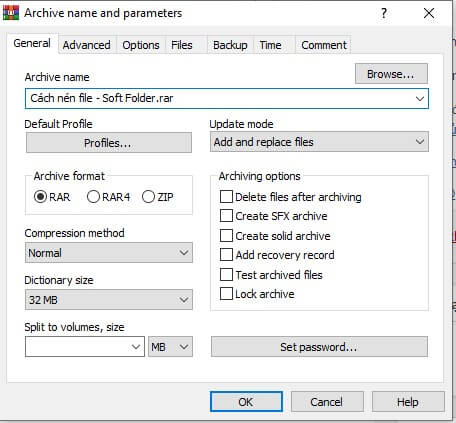
Cách nén file trên máy tính như thế nào
Tùy vào dung lượng của file thời gian nén sẽ diễn ra nhanh hay chậm. Tuy nhiên bạn không cần phải lo lắng, thông thường chỉ mất khoản 30s đến vài phút thôi là hoàn thành rồi.
Tại đây bạn có thể chọn chế độ Rar, Zip, ngoài ra bạn cũng có thể chọn chế độ xóa file sau khi đã nén. Điều này giúp bạn tối ưu dung lượng phân vùng ổ đĩa cứng trên máy tính. Hơn thế nữa bạn cũng có thể đặt mật khẩu cho file của mình bằng cách nhấn vào Set password.. sau đó đặt pass mà mình mong muốn. Tuy nhiên bạn cần phải nhớ mật khẩu đấy nhé, nếu không thì không thể giải nén được đâu.
Ngoài ra còn rất nhiều tùy chọn khác các bạn có thể tìm hiểu thêm sau khi tải phần mềm giải nén về. Sau khi đã nén được file rồi thì cách giải nén như thế nào ? Bạn tìm hiểu tiếp cách giải nén phía dưới đây nhé.
Giải nén phần mềm như thế nào
Cách giải nén phần mềm không khó, bạn chỉ cần 1,2 thao tác là có thể giải nén. Đó chính là click phải chuột vào file cần giải nén và chọn các chế độ để giải nén. Ví dụ bạn có thể chọn giải nén ngay tại thư mục đang chứ file. Giải nén sau khi tạo thêm một thư mục có tên trùng với file bên trong. Hoặc giải nén ở một thư mục khác tùy chọn theo ý bạn..
Top phần mềm nén và giải nén trên máy tính
Không quá khó để tìm kiếm một phần mềm nén và giải nén trong thời buổi công nghệ như hiện nay. Tất nhiên ở mỗi phần mềm đều có những ưu nhược điểm riêng. Xong tùy theo nhu cầu từ người dùng có thể chọn lựa phần mềm nào phù hợp nhất. Sau đây Kho phần mềm Soft Folder xin chia sẻ với các bạn top những phần mềm giải nén tốt nhất hiện nay.
Phần mềm 7 Zip – Phần mềm giải nén file zip trên máy tính
Cái tên 7 – Zip này chắc chắn không có gì quá xa lạ, bởi lẽ nó được nhiều người dùng lựa chọn. Đặc biệt là những chuyên viên về phần mềm, những người thường xuyên làm việc trên máy tính.
Tính tương thích của nó không kén chọn bất kỳ hệ điều hành nào. Hỗ trợ đa nền tảng như Windows, Mac và cả Linux. Phần mềm 7 – Zip được nghiên cứu phát triển hỗ trợ cho thao tác nén và giải nén dữ liệu. Phù hợp với hầu hết các máy tính cá nhân, xử lý được tất cả các định nén phổ biến như *.zip, *.tar, *.rar, *.7z, …
7 – Zip được phát hành miễn phí cho người dùng. Trang bị các tính năng đầy đủ trong việc nén và giải nén các định dạng tệp từ media như video, âm thanh, … cho đến các thư mục, trò chơi, chương trình, …
Phần mềm ứng dụng công nghệ nén và giải nén LZMA. Khả năng nén file có dung lượng nhỏ hơn rất nhiều lần so với file gốc. Nhưng vẫn giữ được chất lượng file tốt nhất. Người dùng có thể yên tâm sử dụng phần mềm mà không cần phải mất một khoản phí nào để đăng ký sử dụng. Chỉ cần tải về và tiến hành cài đặt phần mềm trên máy tính thì đã có thể sử dụng được.
7 – Zip là một phần mềm được phát triển trên nền tảng mã nguồn mở. Hiện nay có thêm giao diện hỗ trợ Tiếng Việt, phù hợp với đại đa số người dùng Việt Nam. Phần mềm hỗ trợ giải nén file ngay trong Explorer mà không cần phải tiến hành mở phần mềm. Đồng thời cũng không chiếm quá nhiều dung lượng.

Tải phần mềm giải nén 7 Zip
Hầu hết những loại file nén phổ biến hiện nay đều đọc được cũng như được giải nén dễ dàng thông qua 7 – Zip. Trong đó có thể kể đến các loại file: 7z, xz, bzip2, gzip, tar, zip, wim, arj, cab, chm, cpio. cramfs, deb, dmg, fat, hfs, iso, lzh, lzma, mbr, msi. nsis, ntfs, rar, rpm, squashfs, udf, vhd, wim, xar, z. Ngoại trừ việc nén những file: rar, arj, ar, fat, …
Trong lúc sử dụng tiến trình nén hay giải nén từ 7 – Zip. Bạn vẫn có thể chạy những chương trình ứng dụng khác như xem phim, lướt web, soạn thảo văn bản, … mà không vướn phải bất kỳ trở ngại nào. Phần mềm còn có khả năng tự động tắt chương trình sau khi nén hoặc giải nén hoàn tất khi bạn bật tính năng này.
Phần mềm giải nén winrar
Trước khi 7 – Zip có độ phủ phổ biến với nhiều người dùng như hiện nay. WinRAR là cái tên hàng đầu trong danh sách những phần nén, giải nén chất lượng tốt nhất. WinRAR có khả năng làm giảm dung lượng file xuống nhiều lần nhưng vẫn giữ được nguyên bản chất lượng và kích thước của file gốc.
Phần mềm giải nén Rar hay WinRAR có tính tương thích cao với hầu hết những cấu hình máy tính. Ở mọi phiên bản Windows, hỗ trợ nén và giải nén ở hầu hết các định dạng file cơ bản. Kể cả một số định dạng file hiếm mà có thể ở những phần mềm khác không có khả năng đọc được.
Một ưu điểm khiến cho WinRAR nhận được sự đánh giá cao từ phía người dùng đó là tốc độ nén cũng như giải nén dữ liệu diễn ra nhanh chóng. Có thể nén hàng loạt các tập tin, thư mục cùng một lúc, tiết kiệm được không ít thời gian.
Người dùng dễ dàng quản lý, lưu trữ, sắp xếp các file lưu trữ thông qua WinRAR. Nó có khả năng bảo vệ các file, tránh những tác động có thể gây hư hại đến dữ liệu khi tiến hành nén hay giải nén. Ngoài ra, WinRAR còn cho phép người dùng tạo ra các file cài đặt *.exe vô cùng tiện lợi.
Một nhược điểm của WinRAR đó là không thể nén được định dạng file 7z mà chỉ có thể nén được 3 định dạng chính: rar, 5rar, zip.
Phần mềm nén và giải nén WinZIP
Mặc dù được phát hành sau WinRAR và 7 – ZIP, thế nhưng WinZIP cũng nhanh chóng chiếm được một vị thế trong top những phần mềm nén và giải nén phổ biến nhất hiện nay.
Với WinZIP bạn có thể giải nén được toàn bộ định dạng file chính một cách nhanh chóng. Người dùng có thể dễ dàng truy cập và quản lý file trên hệ thống, kể cả đám mây. File nén có thể được chia sẻ thông qua email hoặc kết nối với những ứng dụng khác như Dropbox, Google Drive, OneDrive, …
WinZIP còn được trang bị thêm một tính năng nâng cao khác như: cài đặt mật khẩu bảo vệ, chuyển đổi tập tin sang PDF, đánh dấu bản quyền, nén được một số file có định dạng hiếm như zip, zipx, …
Dung lượng phần mềm tương đối nhỏ gọn, phù hợp với nhiều cấu hình máy tính, hỗ trợ cho các phiên bản hệ điều hành Windows từ Vista cho đến Win 10. Tuy nhiên người dùng cần phải trả phí để sử dụng WinZIP. Với định dạng rar và 7z, WinZIP không có khả năng nén bởi lẽ dính bản quyền.

Phần mềm nén file Zipeg
Với người dùng MAC OS, tiện ích Zipeg được sử dụng phổ biến khi nén hình ảnh với chất lượng tốt nhất. Đây cũng là một phần mềm mã nguồn mở miễn phí, có khả năng hỗ trợ các định dạng như rar, tar, zip, ear, …
Chỉ cần một thao tác click chuột, bạn đã có thể mở một tập tin cũng như xem những gì bên trong file nén zip và rar. Giao diện của Zipeg được thiết kế đơn giản, dễ nhìn và dễ sử dụng, người dùng có thể dễ dàng xem trước được hình thu nhỏ của hình ảnh được nén.
Một điểm đặc biệt ở Zipeg chính là khả năng phát hiện tự động tên tập tin trong bảng chữ cái quốc gia và dịch chúng sang Unicode. Zipeg đọc được hình thu nhỏ EXIF từ các bức ảnh kỹ thuật số JPEG, thế nhưng quá trình tải hình ảnh thu nhỏ này có thể diễn ra khá lâu, mất nhiều thời gian.
Phần mềm nén và giải nén KGB Archiver
Nếu muốn nén những video với chất lượng độ phân giải cao, có dung lượng khá nặng thì KGB Archiver cực kỳ có ích. Bạn có thể yên tâm cài đặt và sử dụng bởi lẽ nó là một phần mềm mã hóa miễn phí, được sử dụng phổ biến trong mã hóa các kho lưu trữ thông qua mã hóa AES-256.
Với KGB Archiver, người dùng có thể chọn lựa kiểu file nén ở định dạng KGB hay ZIP, tùy thuộc vào nhu cầu sử dụng của mình. Tuy nhiên định dạng ZIP chiếm mức độ phổ biến cao hơn và đều dễ dàng giải nén được ở hầu hết các phần mềm nén – giải nén hiện nay.
Mặt khác, KGB Archiver còn cung cấp các mức độ nén dữ liệu mà người dùng có thể tùy chọn. Chẳng hạn như: Minimal, Very Weak, Weak, Normal, Medium, Above Medium, Good, Very Good, Extreme, Maximum. Nếu nén file nhẹ thì tốc độ nhanh chóng, dung lượng chỉ giảm đi phần ít. Nếu nén mạnh thì tốc độ chậm, thời gian hoàn tất lâu. Nhưng dung lượng được giảm đi rất nhiều so với file gốc. Tùy thuộc vào nhu cầu sử dụng mà người dùng chọn lựa kiểu nén phù hợp.
KGB Archiver tương thích tốt trên các nền tảng hệ điều hành Windows. Hay các phiên bản cũ như 2000, XP, Vista, 7, 8…
Phần mềm giải nén file trên máy tính PeaZip
Không chỉ hỗ trợ nén và giải nén dữ liệu trên các máy tính ở hệ điều hành Windows mà PeaZip còn chạy tốt ở Linux. Khả năng hỗ trợ của PeaZip lên đến hơn 150 định dạng khác nhau.
Với PeaZip người dùng có thể tiến hành bảo mật cho file nén dữ liệu của mình bằng cách đặt mật khẩu tránh sự xâm nhập, ăn cắp hay gây hư hỏng dữ liệu.
Trong thao tác nén, người dùng có thể kéo thả tập tin vào chương trình rồi thực hiện các thao tác mà không cần phải click chuột chọn lấy từng file.
Bằng công nghệ mã hóa với các thuật toán tiên tiến, PeaZip có khả năng kiểm tra được rằng một file lưu trữ có bị lỗi hay không thông qua chức năng “Test All”.
Tuy nhiên với định dạng rar, PeaZip không có khả năng tạo những file nén với định dạng này được – một nhược điểm khiến cho người dùng không quá ưa chuộng PeaZip.

Phần mềm giải nén Universal Extractor
Không giống như 7 – ZIP hay WinRAR, Universal Extractor không có không gian lưu trữ, quản lý thông tin dữ liệu. Thực chất, Universal Extractor là một chương trình giải nén. Trích xuất các tệp tin từ những loại tệp lưu trữ: tệp ZIP hay tệp RAR.
Với Universal Extractor, người dùng có thể chọn lựa một trong 3 phương thức giải nén. Phù hợp với yêu cầu sử dụng của mình, đó là:
+ Giải nén tệp tin vào một thư mục cụ thể.
+ Giải nén tệp tin tại thư mục hiện hành.
+ Giải nén tệp tin hiện tại vào thư mục con của thư mục đang xuất hiện.
Một điểm đáng quan tâm của phần mềm đó là tốc độ giải nén nhanh chóng và khó khi xảy ra bất kỳ những lỗi nào trong quá trình giải nén dữ liệu. Tất cả những gì của tập tin gốc đều được giải nén hoàn thiện, đảm bảo được chất lượng trọn vẹn nhất.
Universal Extractor hoạt động tốt ở các phiên bản Windows, bao gồm: Windows 2000/XP/7/8.
Phần mềm nén file trên máy tính Bandizip
Điểm khác biệt hơn hẳn những phần mềm có chức năng tương tự. Bandizip cho phép người dùng xem được danh sách những tập tin trong file nén trước khi tiến hành giải nén. Hỗ trợ thao tác kéo thả file nén và giải nén mà không cần phải kích chuột vào riêng lẻ từng file.
Bandizip sử dụng thuật toán mã hóa dữ liệu tối ưu. Chủ yếu tập trung vào các tập tin có thể nén, bỏ qua những tập tin không thể nén. Hỗ trợ tối đa hầu hết các định dạng nén phổ biến như rar, zip. Hơn nữa, phần mềm còn hỗ trợ cả tạo file exe ho phép tự động giải nén nhanh chóng. Ngoài ra, Bandizip còn tích hợp thêm tính năng chuyển đổi các ký tự không phải tiếng Anh bằng bảng mã Unicode, hiển thị dữ liệu tối ưu hơn.
Phần mềm nén file miễn phí Zipware
Không chỉ là một phần mềm miễn phí, Zipware là một giải pháp hữu hiệu. Rất đáng tin cậy khi trích xuất dữ liệu từ các file nén hay tạo ra file nén mới.
Được thiết kế với giao diện hiện đại, trực quan, kèm theo đó là những tính năng hữu ích nâng cao. Zipware hỗ trợ hầu hết những file nén có định dạng phổ biến, kể cả định dạng rar5 mới đây. Phần mềm này thích hợp với nhiều đối tượng người dùng Windows.
Một tính năng được người dùng đánh giá khá cao khi sử dụng Zipware đó là tích hợp Menu trong menu ngữ cảnh. Chính tính năng này giúp cho người dùng dễ dàng thực hiện các thao tác cơ bản với file như: nén, mở, giải nén. Kể cả việc quét dữ liệu bên trong, kiểm tra tính toàn vẹn. Loại bỏ các mối nguy hiểm như virus ngay tại thư mục đang chứa tập tin nén chỉ với một cú click chuột mà không cần thiết phải mở phần mềm rồi mới thực hiện được.
Tổng kết phần mềm nén file trên máy tính
Nén hay giải nén dữ liệu là một phần không thể thiếu trong hệ thống thông tin dữ liệu máy tính hiện nay. Các thuật toán nén – giải nén dữ liệu ngày càng được tối ưu hóa nhằm giữ được chất lượng tốt nhất của file sau khi nén và giải nén. Nhờ vào các công cụ, phần mềm hữu ích trên đây giúp cho bạn tiết kiệm được khoảng không gian không nhỏ trong bộ nhớ lưu trữ của máy. Dễ dàng bảo mật được thông tin dữ liệu cũng như chia sẻ với người dùng khác nhanh chóng hơn.
















































